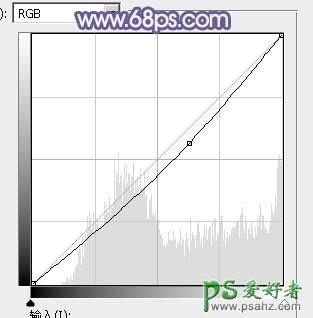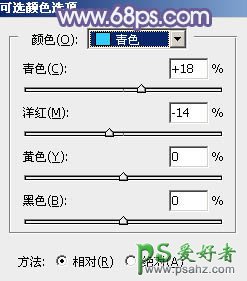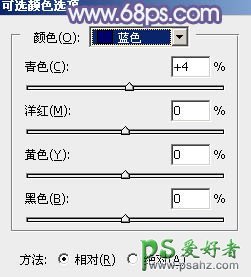当前位置:PS爱好者教程网主页 > PS调色教程 > 教程
PS后期调色教程:给外景自拍的性感熟妇照片调出唯美的淡蓝色(11)
时间:2015-07-11 09:13 来源:PS后期调色教程 作者:性感熟妇 阅读:次
15、创建曲线调整图层,对RGB通道进行调整,参数设置如图30,确定后把蒙版填充黑色,用白色画笔把人物背光区域稍微涂暗一点,效果如图31。
<图30>
<图31>
16、创建可选颜色调整图层,对青色,蓝色进行调整,参数及效果如下图。这一步微调图片中的青蓝色。
<图32>
<图33>
<图34>
最新教程
推荐教程